win10屏幕自动旋转功能怎么关闭?老司机告诉你一招关闭方法
在使用win10系统的时候突然屏幕就倒过来了,又或者随意旋转了,影响正常办公,这是怎么回事?很明显是开启屏幕自动旋转功能,想要屏幕不自动旋转只要关闭此功能即可。那么win10系统怎么关闭屏幕自动旋转?下面就为大家带来了win10系统关闭屏幕自动旋转的方法。
具体方法如下:
1、右侧边缘向中间滑动,打开通知中心,在通知中心可以看到旋转锁定的按钮,默认为灰色状态,即为未锁定屏幕旋转;
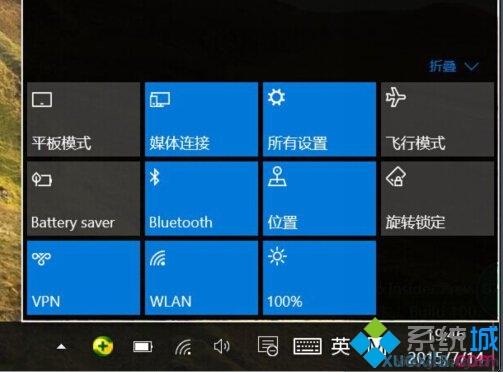
2、单击“旋转锁定”按钮,会发现按钮变成蓝色,屏幕为锁定状态,此状态下屏幕不会自动旋转;

3、同时在显示设置的界面中也可以看到“此显示器的旋转锁定”开关,也可以进行设置。
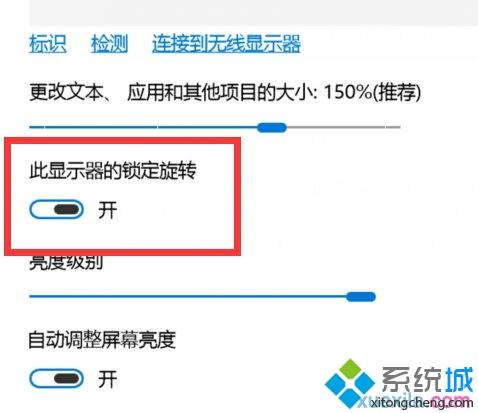
如果你只想让win10电脑屏幕始终保持一个位置,那么就可以来关闭win10屏幕旋转功能,希望上述教程能够帮助到大家!
相关教程:屏幕自动闪屏怎么回事w10不自动关屏幕CAD意外关闭怎么办显示屏倒过来了怎么调我告诉你msdn版权声明:以上内容作者已申请原创保护,未经允许不得转载,侵权必究!授权事宜、对本内容有异议或投诉,敬请联系网站管理员,我们将尽快回复您,谢谢合作!











